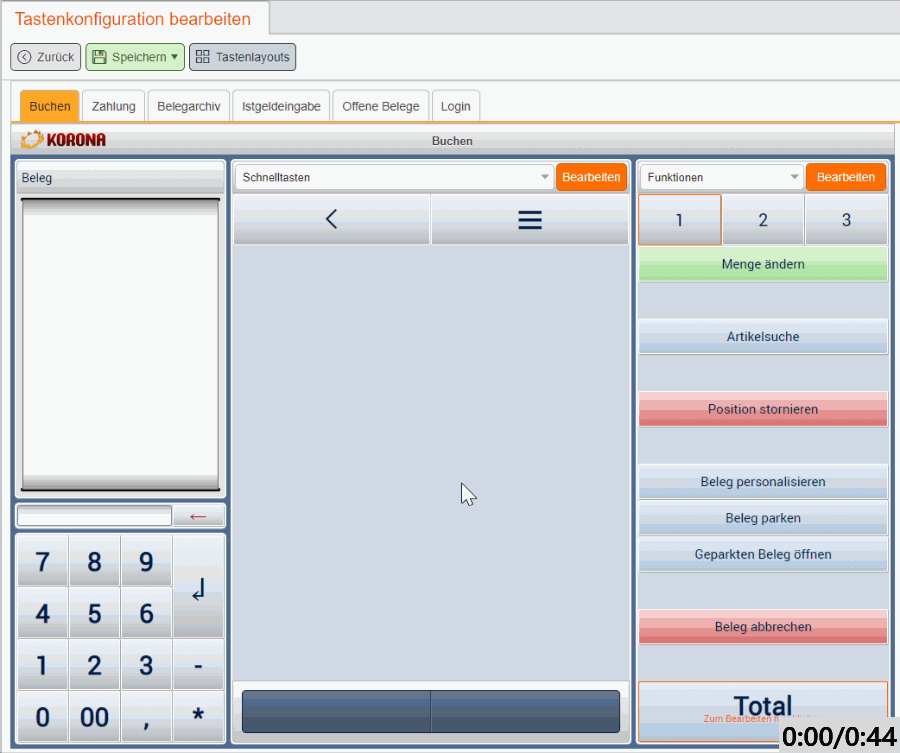Sie können die Korona Kasse auf Ihre Arbeitsabläufe hin optimieren. In dieser Lektion erfahren Sie – am Beispiel einer Schnelltaste für preisoffenes Kassieren auf Warengruppe – wie Sie Tasten anlegen, bearbeiten oder löschen können
Schnelltasten vs. Funktionstasten
Es gibt zwei Bereichen, in denen Sie Tasten anlegen können:
- Schnelltasten-Bereich (mittlerer Bereich): Dieser Bereich ist optimal für Tasten für oft benötigte Artikel geeignet. Hier können Sie beispielsweise Tasten für preisoffenes Kassieren auf Warengruppen anlegen.
- Funktionstasten-Bereich (rechter Bereich): Dieser Bereich ist in 3 Ebenen (Funktionen | Extras | Manager) gruppiert.

Beispiel: Taste für preisoffenes Kassieren auf Warengruppe anlegen
Wir zeigen Ihnen das Anlegen einer neuen Taste am Beispiel einer Taste für preisoffenes Kassieren auf Warengruppe. Gehen Sie hierzu wie folgt vor:
- Gehen Sie in Ihrer Korona.Cloud in den Bereich EINSTELLUNGEN > TASTENKONFIGURATIONEN.
- Wählen Sie die gewüschte Tastenkonfiguration aus und klicken Sie auf „Bearbeiten„.
- Klicken Sie nun – im mittleren Bereich: „Schnelltasten“ – auf „Bearbeiten„. Es öffnet sich das Tastenlayout „Schnelltasten“.
- Wählen Sie eine Zelle, in der Sie eine Taste anlegen wollen.
- Geben Sie der Taste einen Namen (hier: WGR: Reise)
- Wählen Sie die gewünschte Größe / Farbe.
- Klicken Sie nun auf „Funktion hinzufügen„
- Wählen Sie als Typ: „Artikel“ und den gewünschten Artikel
(hier: den Warengruppen-Artikel „Reise“ mit der Artikelnummer „30000“) - Speichern Sie die Änderungen.
Nach Neustart (bzw. Aktualisierung der Stammdaten) Ihrer Kasse ist die neue Taste verfügbar.
Hier sehen Sie den Ablauf noch einmal als animierte Grafik: